利用参考辅助线帮你排版对齐,Word排版6大秘籍
2020-04-07 16:00:10来源:word联盟 阅读 ()

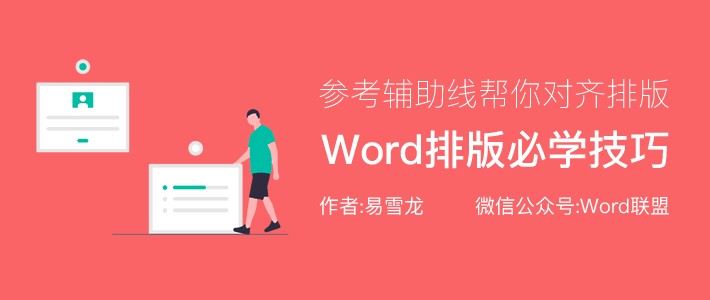
今天,易老师给大伙分享几个WORD排版中必学的技巧,利用参考辅助线功能,帮你对齐对象排版!
01 Word中使用参考线对齐
在WORD中如何将对象快速的拖动到文档的中心或边距位置?我们只需开启参考线功能就可以帮助我们快速实现。进入「布局」-「排列」-「排列」-「对齐」,点击「使用对齐参考线」,此时,你再来拖动对象,当移动到中心或边距位置时,就会出现一条绿色的参考线。
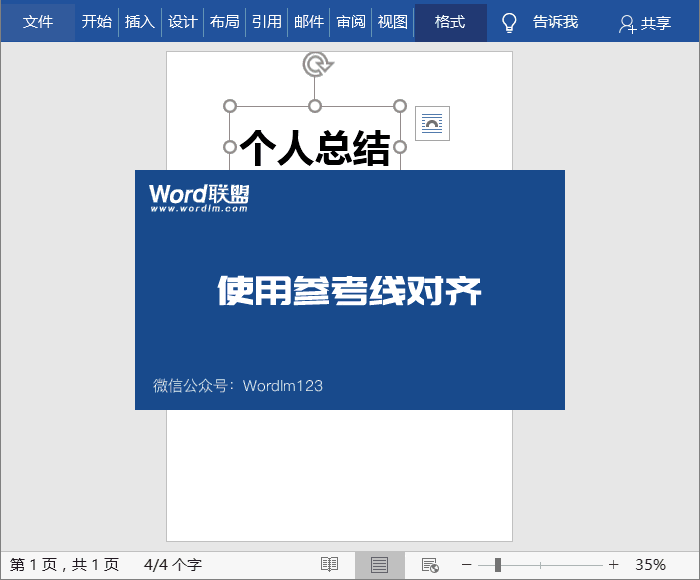
02 自动对齐对象
如何快速的对齐两个对象?如下图所示,我需要将两个对象拖动到一样的宽度,正常情况下,手动拖动很难对齐。但是我们只需开启「布局」-「排列」-「排列」-「对齐」-「网格设置」,在这里,我们取消「显示对齐参考线」前面的勾选,然后勾选「对象对齐」中的「对象与其他对象对齐」。你会发现,我们手动拖动时,像是有吸力一样,很轻松的就能够对齐对象了。
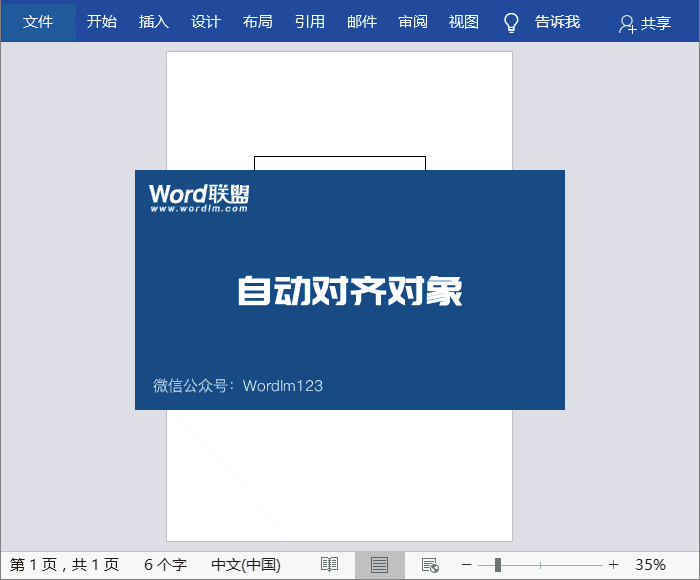
03 显示网格线对齐
在WORD排版中,我们还可以开启网格线,这样我们在排版过程中就会更加的轻松方便。
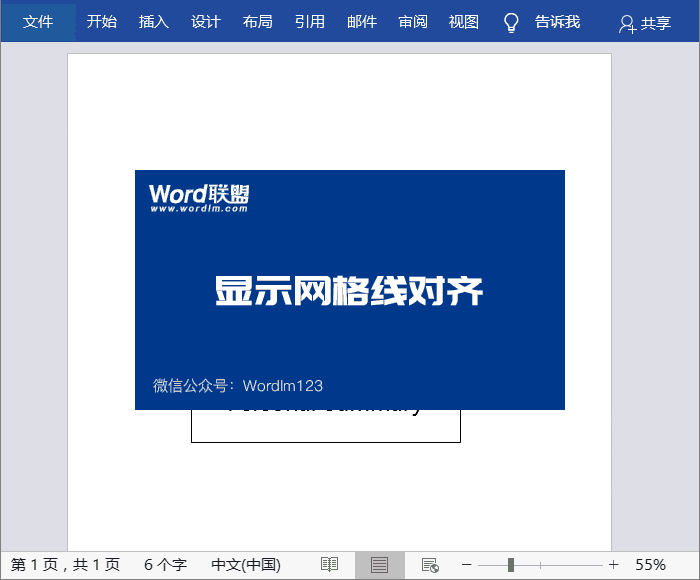
04 竖向水平居中对齐
如何将所有的对象全部在一条竖线居中对齐?我们选中所有的对象,然后进入「布局」-「排列」-「排列」-「对齐」-「水平居中」即可。
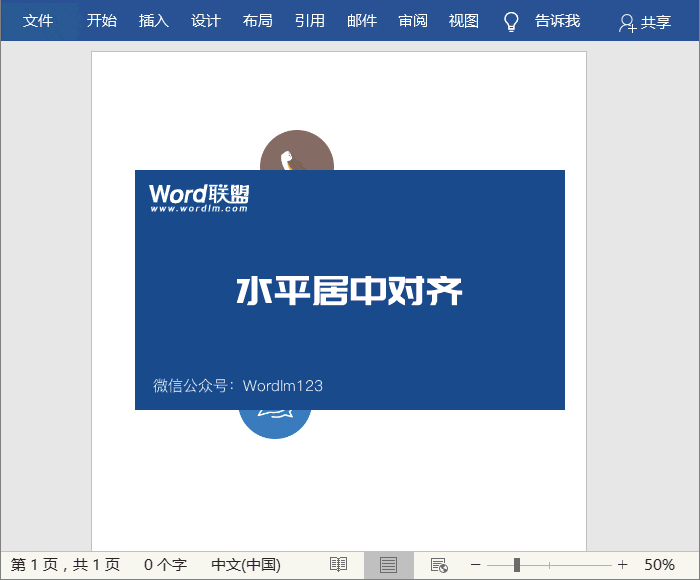
05 横向垂直居中对齐
将所有对象全部在一条横线上居中对齐。「布局」-「排列」-「排列」-「对齐」-「垂直居中」。
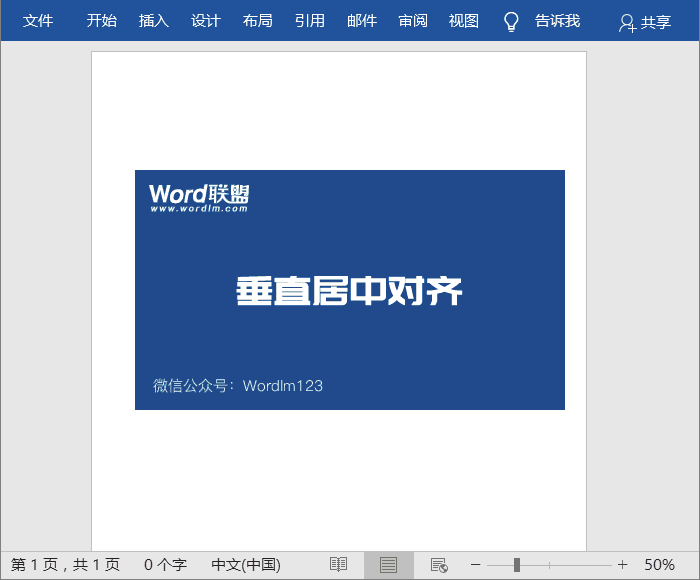
06 分布对齐
什么是分布对齐?就是将所有对象平均分布对齐,根据最前面一个对象位置和最后一个对象的位置,将中间所有的对象全部均匀的分布开来。WORD中分为横向分布和纵向分布,意思一样,一个横一个是竖。这项功能在排版中经常要用到,所以务必要掌握哦!
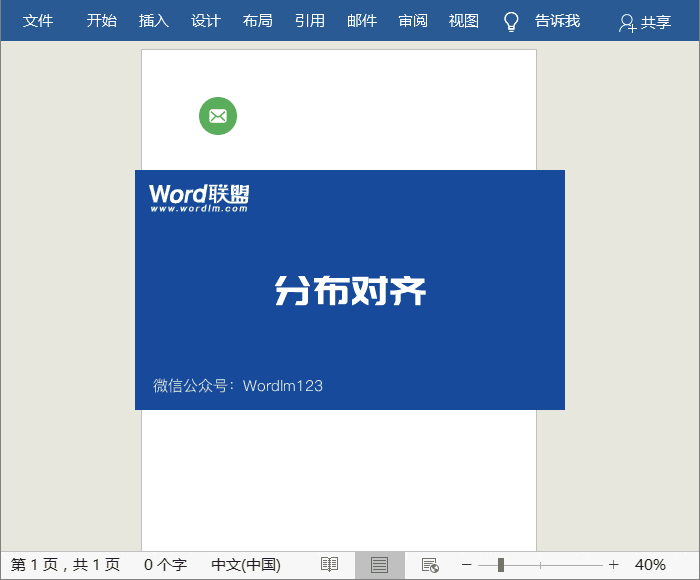
原文链接:http://www.wordlm.com/html/6835.html
如有疑问请与原作者联系
标签:
版权申明:本站文章部分自网络,如有侵权,请联系:west999com@outlook.com
特别注意:本站所有转载文章言论不代表本站观点,本站所提供的摄影照片,插画,设计作品,如需使用,请与原作者联系,版权归原作者所有
- 学会这招效率能提高3倍!利用自动更正快速输入长串内容 2018-12-14
- 又快,又好的利用Word制作试卷选择题的正确方法 2018-06-21
- 教你一招:利用百度帮你将扫描文件\图片转换提取到Word 2018-06-21
- 手把手教你利用Word制作成绩表(超详细) 2018-06-21
- Word2007中利用审阅功能纠正文档的错误 2018-06-21
IDC资讯: 主机资讯 注册资讯 托管资讯 vps资讯 网站建设
网站运营: 建站经验 策划盈利 搜索优化 网站推广 免费资源
网络编程: Asp.Net编程 Asp编程 Php编程 Xml编程 Access Mssql Mysql 其它
服务器技术: Web服务器 Ftp服务器 Mail服务器 Dns服务器 安全防护
软件技巧: 其它软件 Word Excel Powerpoint Ghost Vista QQ空间 QQ FlashGet 迅雷
网页制作: FrontPages Dreamweaver Javascript css photoshop fireworks Flash
